Jika Anda sering download di PC atau laptop, tentu saja Anda pasti menggunakan Software IDM bukan? Ya karena memang perangkat lunak ini sangat membantu mempercepat unduhan terselesaikan. Kemarin sempat kami singgung bagaimana cara mengatasi 403 forbidden pada IDM, kali ini kami kembali membahas seputar IDM, lebih tepatnya kami akan membahas bagaimana cara mempercepat download IDM.
IDM memang menjadi andalan bagi pengguna Komputer untuk mengunduh file terlebih dengan file yang berukuran besar. Dengan IDM, maka proses pengunduhan akan berjalan cepat dari biasanya karena IDM sendiri membagi server (dipecah), membuat 8 request koneksi ke server tersebut dalam waktu yang bersamaan menggunakan Threads. Pada setiap threads akan melakukan request untuk mendownload file dengan awal Byte Stream yang berbeda.
Tapi beberapa pengguna termasuk sobat masih mengeluhkan kurangnya kecepatan download pada IDM mereka. Jangan khawatir, trik untuk mempercepat download IDM memang ada kok. Berikut akan kami ulas caranya!
Bagaimana Cara Mempercepat Download IDM?

Mengatur Registry Windows
Siapa yang sada bahwa Registry Windows dapat berpengaruh terhadap kecepatan download IDM? Mungkin sebagian pengguna IDM belum tahu tentang trik ini.
Nah untuk melakukan percepatan download di IDM, sobat bisa menggunakan trik dengan mengubah beberapa pengaturan Registry di PC atau Laptop sobat.
Penasaran bagaimana caraya? Berikut langkah-langkahnya:
- Pertama, silahkan sobat untuk masuk menuju menu Run. Untuk masuknya disini sobat bisa gunakan kombinasi tombol “Windows + R”
- Jika menu run sudah terbuka, maka akan muncul tab. Silahkan sobat untuk ketik “regedit” (tanpa tanda kutip)
- Selanjutnya tekan Enter.
- Maka sobat akan masuk ke menu Registry Editor. Nah disini sobat bisa masuk ke folder Computer \ HKEY_CURRENT_USER \ Software \ DownloadManager.
- Lalu lanjutkan dengan klik dua kali pada ConnectionSpeed
- Disini sobat bisa mengubah Value data menjadi 999999
- Terakhir tinggal sobat klik OK.
Silahkan sobat coba download melalui IDM. Namun jika tidak berefek sama sekali, sobat bisa restart PC atau Laptop sobat, maka Registry tersebut akan mempebarui sendiri yang nantinya bisa mempercepat download-an IDM.
Mengatur Koneksi
Trik Cara mempercepat download IDM yang bisa sobat coba lainnya yaitu dengan mengatur koneksi. Trik mengatur koneksi sendiri sudah menjadi keumuman bagi pengguna IDM. Tenang saja, hanya sedikit kasus yang menjadi bermasalah, sisanya mereka berhasil meningkatkan kecepatan download IDM. Penasaran bagaimana triknya? Berikut langkah-langkahnya :
- Pertama dan yang sudah pasti, sobat bisa buka IDM di laptop atau PC sobat
- Jika sudah, sobat bisa masuk menu “Download”
- Lanjutkan dengan memilih “Opsi”
Setelah itu sobat akan masuk ke tab lain. Nah pada tab ini, sobat bisa klik “Koneksi” - Silahka sobat untuk mengubah opsi “Jenis/kecepatan koneksi” menjadi “High Speed: Direct Connection (Ethernet/Cable) / Wifi / Mobile 4G / Other”
Setelah itu, perhatikan pada opsi “Jumlah koneksi maks”, silahkan untuk sobat ubah menjadi 32 - Lanjutkan dengan klik “OK”
Selesai.
Note : jika kecepatan download sobat lebih dari 1MBps, silahkan sobat untuk mengubah menjadi 32. Lain halnya jika kecepatan download pas atau kurang dari 1MBps, sobat bisa ubah menjadi 16.
Cara ini bagikan karena banyak orang yang sudah mencobanya dan terbukti memang meningkatkan speed download IDM. Namun jika tidak berefek pada sobat, silahkan untuk mencoba cara lainnya.
Coba Menggunakan Proxy
Trik lain untuk mempercepat download-an IDM yaitu sobat bisa menggunakan PROXY. Bagi yang belum tahu Proxy, bahw Proxy sendiri merupakan sistem yang bekerja sebagai perantara jaringan, misalnya ketika sobat mengakses sebuah halaman website, proxy yang akan melakukan permintaan dan penerimaan informasi dari website tersebut ke perangkat yang sobat gunakan. Ada berbagai tingkat keamanan, kerahasiaan informasi, dan fungsi sesuai jenis yang sobat gunakan.
Nah Jika sobat sudah mengerti proxy, silahkan ikuti langkah berikut:
- Sebelumnya, sobat bisa siapkan dahulu Proxy. Silahkan downlad terlebih dahulu
- Jika sudah memiliki Proxy, silahkan lanjutkan dengan membuka IDM di perangkat Sobat
- Kemudian disini sobat bisa pilih menu “Download”
- Lanjutkan dengan memilih “Opsi”
- Sobat akan masuk ke tab baru, silahkan pilih ke tab Proxy/Socks > Manual proxy/socks configuration
- Nah intinya disini, silahkan sobat untuk memasukkan Proxy yang sudah sobat miliki pada kolom yang sudah tersedia
- Terakhir tinggal pilih “OK”
- Maka Proxy sobat sudah tersambung ke IDM!
Note : Namun disini tidak semua Proxy layak digunakan. pasalnya pada beberapa Proxy justru malah membatasi kecepatan alias membuat download-an menjadi lemot. Maka disini sobat harus pintar memilih Proxy yang akan digunakan. Umumnya sih kasus Proxy yang tidak baik adalah Proxy gratisan (tidak semua Proxy gratisan sih, tapi memang banyak yang mengeluh akan hal ini). Jadi kalau bisa, sobat silahkan gunakan yang versi premium atau berbayar. Atau kalau perlu sobat bisa lihat review-an Proxy yang cocok untuk IDM di kanal Youtube.
Limit Speed (Batasi Kecepatan)
Tenang saja, fitur limit speed atau membatasi kecepatan sendiri merupakan fitur yang dikeluarkan oleh IDM, jadi tidak akan bermasalah. Trik ini sudah banyak dicoba pengguna IDM,pasalnya memang kemungkinan besar akan berhasil meningkatkan kecepatan download. Caranya pun sangat sangat mudah.
Penasaran? Berikut langkah-langkahnya :
- Pertama, sudah pasti sobat untuk untuk membuka aplikasi IDM.
- Jika sudah, disini bisa pilih menu “Download”
- Lalu silahkan pilih opsi “Pembatas Kecepatan”
- Pilih “Pengaturan”. Maka sobat akan masuk ke tab baru.
- Nah disini terdapat tab “kecepatan download minimum untuk satu file”, silahkan sobat untuk mengisi 20000
- Lanjutkan dengan ceklis pada tulisan “selalu hidupkan pembalas ..”
- Terakhir tinggal klik “OK”.
Silahkan sobat untuk buktikan perbandingan download file yang sama dengan pengaturan ini dan tanpa pengaturan ini. Pastinya kami rekomendasikan trik ini untuk menambah kecepatan download.
Menggunakan Bantuan Aplikasi Tambahan
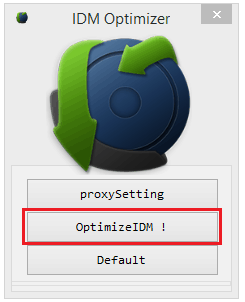
Trik terakhir yang kami rekomendasikan untuk mempercepat download IDM adalah sobat bisa menggunakan bantuan aplikasi. Adapun aplikasi tersebut seperti IDM Optimizer.
Pasalnya aplikasi tambahan seperti IDM Optimizer ini banyak direkomendasikan pengguna IDM yang sudah pernah mencobanya, karena di klaim memang dapat mempercepat download sekaligus mengoptimalkan kecepatan. Namun bukan hanya aplikasi IDM Optimizer yang worth it, ada banyak lainnya aplikasi serupa yang bisa sobat coba.
Baca juga: Cara Mudah Menampilkan IDM di Youtube Pada Mozilla Firefox dan Google Chrome
Apakah Cara Tersebut Aman?
Jawab : Tenang saja, kemungkinan besar akan aman, karena sobat hanya memanfaatkan fitur yang disediakan oleh IDMnya sendiri. Kecuali untuk trik terakhir, ya memang tidak bisa kita pungkiri, beberapa aplikasi yang tersebar di internet sudah disusupi virus (umumnya terjadi jika mengunduhnya di situs tidak resmi). Maka sobat bisa mengunduhnya melalui situs resmi, atau bahkan jika berbayar ya silahkan beli saja.
Apakah Trik Tersebut Harus Dilakukan Pada IDM Versi Terbaru?
Jawab : Tidak juga! fitur untuk menjalankan trik mempercepat download memang tersedia pada beberapa versi IDM baik yang versi lalu maupun yang terbaru.
Apakah Semua Trik di Atas Akan Berhasil Mempercepat Download di IDM?
Jawab : Tidak Pasti, kami tidak menjamin akan berhasil 100%. Pasalnya kecepatan download IDM juga dipengaruhi oleh kecepatan koneksi internet yang sobat gunakan. Sebagai contoh jika sudah mencoba mengatur kecepatan minimum seperti yang sudah dijelaskan di atas, namun memang kecepatan Internet wifi sobat lemot, maka tidak akan berpengaruh banyak atau bahkan tidak berpengaruh sama sekali.
Akhir Kata
Yup begitulah cara mempercepat download IDM yang bisa sobat coba. Terlihat mudah bukan langkah demi langkahnya? Silahkan sobat ikuti dan selamat mencoba dan semoga berhasil!











Leave a Comment